下面,图老师小编带您去了解一下Photoshop制作字母游戏图标教程,生活就是不断的发现新事物,get新技能~
【 tulaoshi.com - PS 】
先看效果图。

新建文档500x500像素,背景白色,新建图层,用钢笔做如下选区,填充#e9dfd6。

添加内阴影样式。

新建图层用钢笔画出下图形状,填充#002da2。
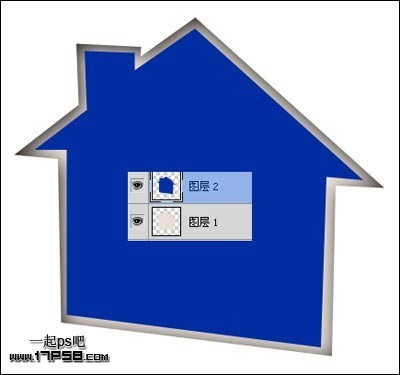
添加外发光样式。
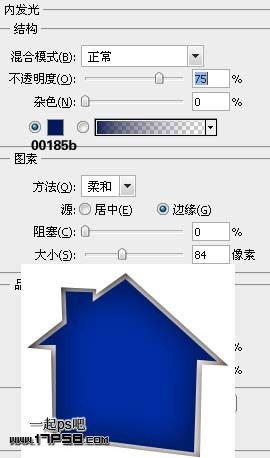
新建图层用钢笔画出下图形状,填充#eae9e7。
(本文来源于图老师网站,更多请访问http://www.tulaoshi.com/ps/)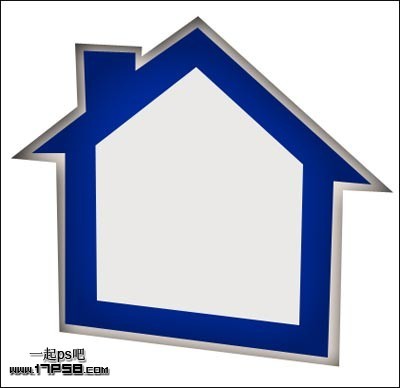
添加内发光样式。
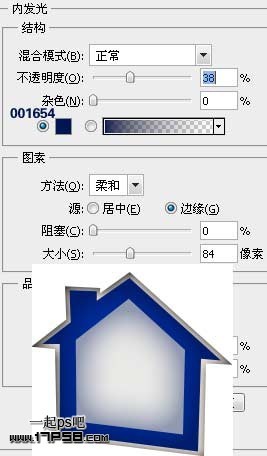
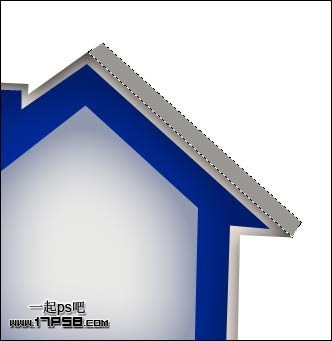
减淡工具涂抹如下。

背景之上新建图层5,用钢笔做如下选区,填充#858680,同样用减淡工具涂抹。

同样方法做出其它侧面。
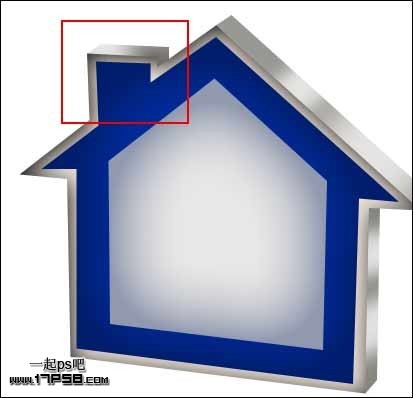
输入文字颜色#00298f,做透视变形,添加内阴影样式。
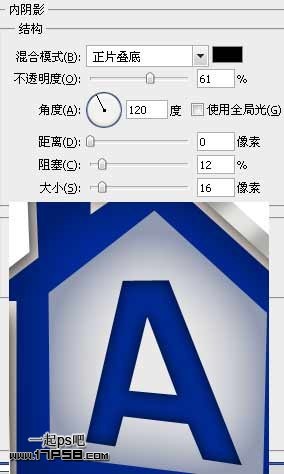
新建图层,调出房子蓝色部分选区,填充白色。做如下正圆选区。

添加蒙版,图层不透明度25%,效果如下。
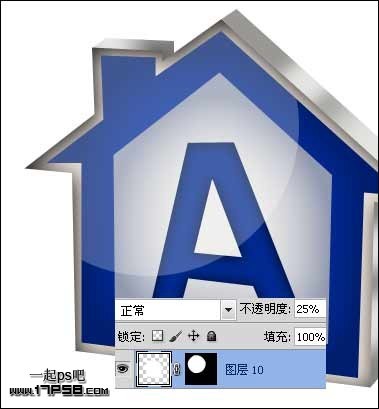
底部添加个阴影,本ps教程结束。

来源:http://www.tulaoshi.com/n/20160216/1568506.html
看过《Photoshop制作字母游戏图标教程》的人还看了以下文章 更多>>